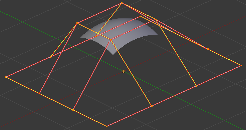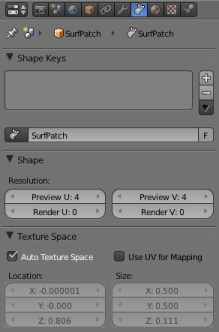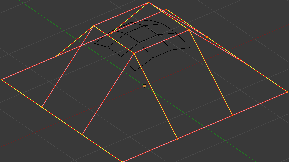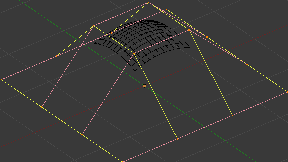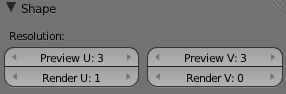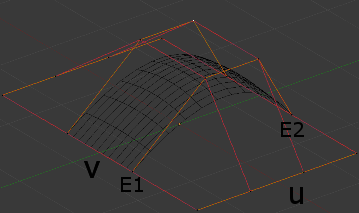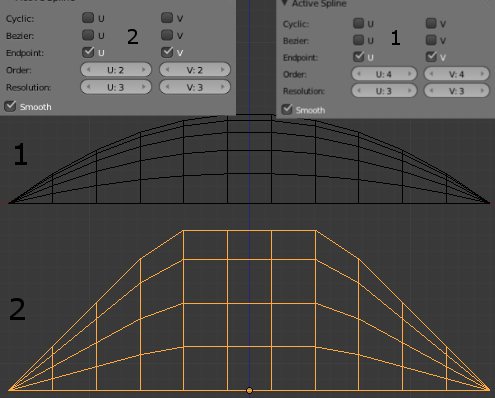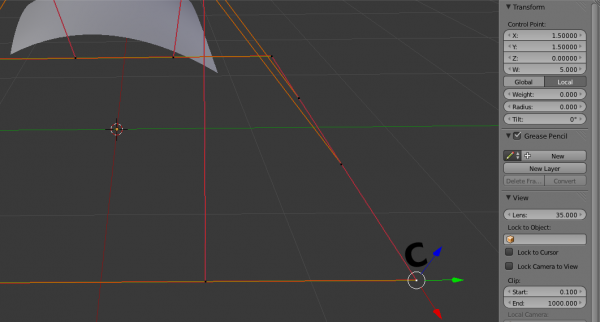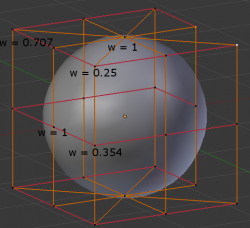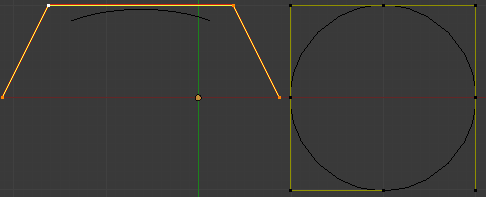Doc:JA/2.6/Manual/Modeling/Surfaces
Surfaces
(曲面/サーフェス)
Curve(曲線)は 2次元のオブジェクトで、Surface(曲面、訳語は表面/サーフェスのことも)はその 3次元拡張です。ただし Blender では NURBS の曲面はありますが、ベジエや(ベジエのノット(knot)タイプはあります。下記参照)ポリゴンはありません(ポリゴンにはメッシュを使えます!)。曲線と曲面(とテキストオブジェクトも…)は同じオブジェクト型を共有しているとはいうものの、同じものではありません。例えば同じオブジェクトに曲線と曲面の両方を持つことはできません。
曲面は 2次元なので、ふたつの補間軸 U と V を持ちます(曲線では U だけを使いました)。重要なのは補間規則(ノット/次数/解像度)は U方向 と V方向 のそれぞれ別に調整できることです。
「でも曲面は 3次元で表示されるよ、何でこれが 2次元なの?」と思われるかもしれません。3次元であるためには、オブジェクトは体積(Volume)と表面を持つ必要があります。そうでなければ、たとえ図形が閉じていても体積はなく、無限に薄くなります。体積があれば曲面は 3つ目の次元である厚さを持っていたでしょう。このように、曲面は 2次元オブジェクトでしかなく、2つの補間次元、または軸、あるいは座標だけを持っています(数学を少しご存知であれば、非ユークリッド幾何学を思い出してみてください。曲面とは非ユークリッドの 2次元平面のことでした…)。もっと現実に近づく例で言えば、紙を丸めると円柱を作れますが、体積のある物体ができたように見えても、紙そのものは 2次元(に近い)オブジェクトのままなのです!
実際のところ、曲面は 曲線の押し出し の実行結果に非常によく似ています(ところで私は、押し出した曲線を曲面に変換することが、少なくとも NURBS だけでできたものなら、できるように思います。しかし現時点では Blender ではできません…)。
Finding Surface Tools
(曲面ツールの場所)
プロパティウィンドウに現れる曲面タブは 曲線 のものと同じですが、オプションが少し減っています。あとはいつものように 3Dビューのヘッダーにある Select(選択) と Surface(サーフェス)メニュー、そして Specials(スペシャル) (W) のポップアップメニューからツールを呼び出せます。
Visualization
(表示)
3Dビューでの表示は NURBS 曲線とほぼ同じです。ただし U 方向が黄色のグリッド線で示され、V方向がピンク色のグリッド線で示されます(図「曲面」)。
曲線と同じように制御点を隠す/再表示することができ、ツールシェルフの Surface Tools(サーフェスツール) パネルには曲線の Curve Tools(曲線ツール)と同じ描画オプションがあります。
Surface Structure
(曲面の構造)
曲線、特に NURBS の概念の多くが、NURBS 曲面に持ち越されています。例えば Control-Point(制御点)、Order(次数)、Weight(重み)、Resolution(解像度)などです。ここでは両者の違いだけを説明します。
NURBS曲線とNURBS曲面の違いを理解するのは重要です。前者は 1次元で、後者は 2次元です。Blender の内部的な扱いは、NURBS 曲面と NURBS 曲線で完全に異なります。ふたつを隔てる属性がいくつかありますが、もっとも重要なのは、補間軸が NURBS 曲線には一つ(U)、NURBS 曲面には二つある(UとV)ことです。
しかし「2次元の」曲面は曲線で作ることができます(押し出しツール を使うか、それほど多くはありませんが閉じた 2D 曲線に面を貼ります)。曲面で作られた「1次元の」曲線を作ることもできます。NURBS曲面の制御点の並びを U と V のいずれか一方向にすると、曲線になります。
両者を見分けるには、編集モードに入って 3Dウィンドウのヘッダーを見ます。ヘッダーにメニュー項目“Surface”(サーフェス)と“Curve”(曲線)のどちらかがあります。NURBS 曲面の曲線全体を 押し出して 曲面を作ることはできますが、NURBS 曲線ではできません(ここでは非常に専門的な曲線押し出しツールではなく、E ショートカットで実行できる標準的な押し出しツールの話をしています。わかりやすい話ではないと思いますが…)。
Control Points, Rows and Grid
(制御点、行とグリッド) NURBS 曲面の制御点は NURBS 曲線のものと同じです。しかし配置は非常に限られています。"Segment"(セグメント/曲線分)の概念は消えて "Row"(行)と全体に渡る "Grid"(グリッド)に置き換えられています。
「行」とは、補間方向に「線」を作って並ぶ制御点の集まりです(メッシュにおける Edge Loop(ループ辺)に少し似たものです)。したがって NURBS曲面には "U行" と "V行" があります。理解のカギとなるのは、種類(U か V)の同じ行はすべて、同じ数の制御点を持つということです。制御点はすべて、ひとつの U行 とひとつの V行 に属します。
これら全体で形作られた "グリッド" か "檻" のようなものを操作すれば、NURBS 曲面の形状を操作することができます。Lattice に少し似ています。
次の点を把握しておくのが大切です。NURBS 曲面に、制御点を単独で追加することはできず、制御点の数が他の行と正確に同じになるように、U行 または V行全体を一度に追加する必要があります(実際には、押し出しツールや複製ツールで追加することになるでしょう)。これは同じ数の制御点を持つ行が最低でも一つないと、曲面同士の「結合」はできないということです。
Surface Resolution
(曲面の解像度)
ちょうど NURBS 曲線のように、Resolution(解像度)は曲面の詳細度を調整するものです。解像度が高いほど曲面は滑らかに、低いほど粗くなります。曲線と違うのは解像度の設定が補間軸 U と V それぞれに一つずつ(厳密にはプレビュー時レンダリング時でわかれるので全部で四つ)あることです。この設定はプロパティウィンドウの Object Data(オブジェクトデータ)タブにあります。
図「解像度 1x1」は曲面解像度の U と V をどちらも 3 にした例です。図「解像度 3x3」は曲面解像度の U と V をどちらも 12にした例です。
描画領域での処理を遅くせずに、レンダリング結果の質は保ちたい場合、プレビュー時とレンダリング時の解像度を別にすることができます。
Closed and Open Surfaces
(閉じた曲面/開いた曲面)
曲面には曲線と同じように、閉じている(循環している)か開いているかの区別がありますが、曲面ではこの区別が補間方向ごとになります。チューブやドーナツ、球の形状を簡単に作ることができ、編集モードでは「立体」として描画されます。これは曲面を非常に扱いやすくします。
Knots
(ノット/結び目)
NURBS 曲線にもある knot ベクトルは NURBS 曲面には二つあり、それぞれ U軸、V軸のためのものです。ここでも knot は Uniform(均一)、Endpoint(終点)、または Bezier(ベジエ)のいずれかになり、曲線のものと同じプロパティを持ちます。曲線と同じように knot の設定は(対応する補間軸方向に)開いた曲面だけに影響します。
図「終点 U」では、U 補間軸が U、V 補間軸が V で示されています。U 補間軸は Endpoint(終点)に設定され、曲面は U補間軸上の E1 から E2 までの外辺にあわせて広がっています。
すべての辺に合わせて曲面を広げるには、V軸も Endpoint に設定します。
Order
(次数)
このプロパティも NURBS曲線と同じもので、制御点が曲面形状内の曲線の計算にどの程度関わるかを決めます。次数を高くするほど(図「次数 2 と次数 4 の曲面」の 1」)曲面が制御点から離され、滑らかな曲面を作ります(解像度が十分高い場合を想定)。次数を最低値にすると(同じ図の 2 )曲面は制御点をなぞり、グリッドに追随しがちな曲面を作ります。
説明用に図の次数 2、次数 4の曲線はどちらも knot ベクトルを Endpoint(終点)にして、曲面を両方向の端まで広げています。
補間軸ごとに違う次数をセットでき、曲線と同じで次数を 2 より小さくしたり、6 または対応する軸にある制御点の数より大きくすることはできません。
Weight
(重み)
重みって何でしょう? そうです、NURBS 曲線 とまったく同じように動作します! Weight(重み)は各制御点が曲線を引き寄せる度合いを決めます。
図「重み 5 の曲面」では制御点 C の Weight が 5.0 に設定されています。他はすべてデフォルトの 1.0 です。ご覧のように制御点が曲面を自分のほうに引き寄せています。
もし全ての制御点が同じ Weight を持っていれば、お互いに効果を打ち消します。曲面を制御点に近づけたり離したりするのは、Weight の差なのです。
特定の制御点の Weight は Transform Properties(トランスフォームプロパティ)パネル (N) の Control Point:(制御点)の W 欄で調整できます(Weight 欄ではありません…)。
Preset Weights
(重みのプリセット)
重みのプリセットの場所
Blender 2.4 にあった重みのプリセットは、2.6 では実装されていないか、少なくとも同じ場所にはありません。
|
NURBS は円、円柱、球のような純粋な形状を作ることができます(なおベジエ円は純粋な円ではありません)。純粋な円、球、円柱を作るには、制御点の重みを決まった値にしなければいけません。いくつかはプリセットとして Curve Tools パネルで利用できます(右下の隅です)。直感的ではないので、始める前に NURBS についてよく知っておく必要があります。
1D の NURBS 曲面(2.4、英文) で円を作る方法は見たことがあります。ここでは、2D の曲面で球を作る方法を見てみましょう。考え方は同じです。球を作るには 4つの重みが必要で(1.0、0.707 = 0.5 の平方根、0.354 = 2 の平方根/4、0.25)、この 4つの値は Curve Tools パネルで利用できるプリセットでした。
Primitives
(基礎形状/プリミティブ)
曲面を作り始めるとき役立つのが 4つの NURBS曲面のプリセット NURBS Surface(NURBS曲面)、NURBS Tube(NURBSチューブ)、NURBS Sphere(NURBS球) そして NURBS Torus(NURBSトーラス)で、Add(追加) » Surface(サーフェス) メニューから選べます。
NURBS 曲面の曲線(どの V行にも一つだけ制御点があります)のプリセットも 2つあります。NURBS Curve(NURBS曲線) と NURBS Circle(NURBS円) です。
「本当の」曲線でできた円と違って、円形の NURBS 曲面に面を張ることはできないので注意してください。